AI怎么把矩形网格的格子变多,下面把矩形网格的格子变多的方法分享给大家。
Adobe Illustrator(AI矢量图片制作软件) 2020 v24.3.0.569 安装版
- 类型:图像处理
- 大小:1.46GB
- 语言:简体中文
- 时间:2021-03-14
在AI画布的左侧工具栏中,双击【矩形选框工具】。

把水平分隔线数量设置为【20】,垂直分隔线数量为【20】,点击【确定】。
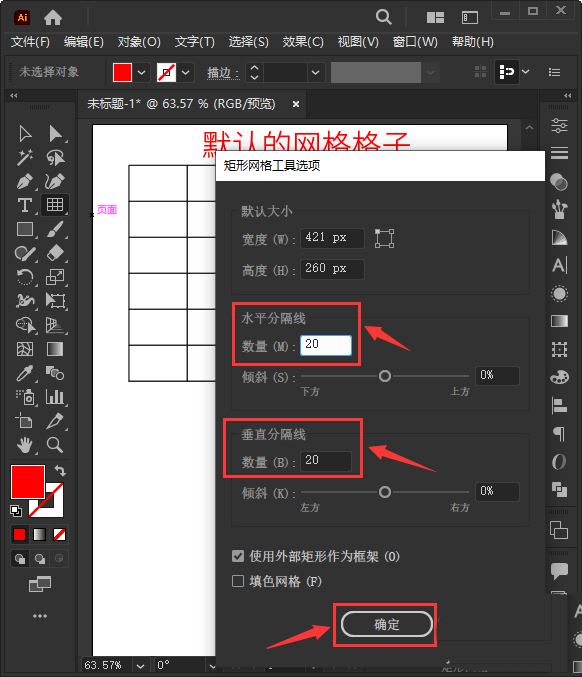
AI矩形网格的格子就变多了。
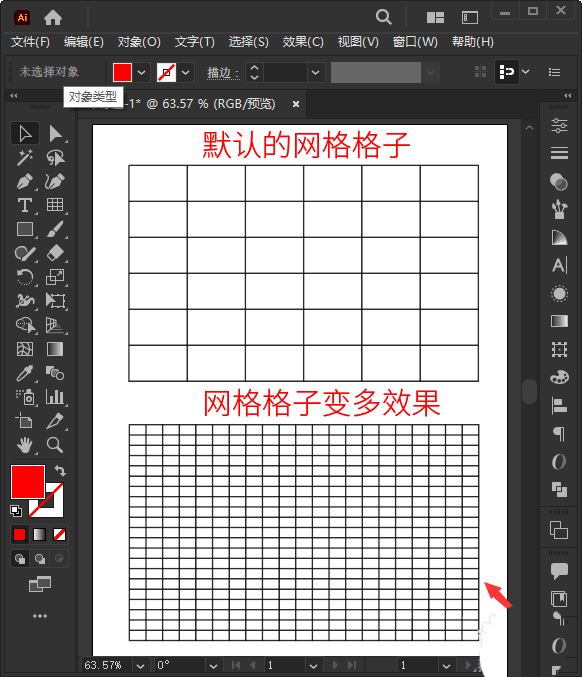
以上就是AI表格增加行列的技巧,希望大家喜欢,请继续关注脚本之家。
相关推荐:
本文由 华域联盟 原创撰写:华域联盟 » AI矩形网格的格子怎么变多? AI表格增加行列的技巧
转载请保留出处和原文链接:https://www.cnhackhy.com/159188.htm





